Conteúdo
- 1 Novidades
- 2 Melhorias
- 2.1 Nova interface de inserção de taxonomias via checkboxes
- 2.2 Melhorias na inserção de termos novos em metadados de taxonomia
- 2.3 Melhorias na inserção de novos itens em metadados relacionamento
- 2.4 Novas opções de tamanhos nos blocos de carrosséis
- 2.5 Filtros começam colapsados se não possuem valores para a faceta atual
- 2.6 Direcionar links de termos para a lista de itens filtrada por certas coleções
- 2.7 Opção para nunca exibir a miniatura
- 2.8 Ajustes no modo Tela cheia/Galeria
- 2.9 Exposição apenas de itens selecionados
- 2.10 Descrição alternativa de miniaturas
- 2.11 Compatibilidade com o WordPress 5.5
- 3 Correções de Erros
- 4 Para Desenvolvedores
- 5 Tainacan Interface 2.2.1
- 6 Baixe Já!
Da caixa de desejos que temos para o Tainacan, um pedido certamente ecooa alto já faz alguns meses: como permitir que pessoas enviem itens para a minha coleção sem terem acesso administrativo? A versão 0.17 está aqui para finalmente apresentar uma solução oficial para o tal auto-depósito de itens, além de responder a alguns outros pedidos de longa data da nossa comunidade. Vem com a gente!
Novidades
Fluxo de Submissão de Itens
Nem toda coleção surge das mãos de especialistas que administram um acervo. Seja em projetos curiosos como o Museu das Coisas Banais, seja em iniciativas importantes como o Repositório Covid-19 da UnB, diferentes estratégias para se permitir a submissão de itens por pessoas de fora da equipe que gere o Tainacan tem sido desenvolvidas. Nesta versão este tipo de interação será possível sem a necessidade de plugins extras. Veja como funciona:
- Cria-se uma coleção, configurada com os metadados que descrevem seus itens, como de praxe;
- Nas configurações da coleção, uma nova opção te possibilita “Habilitar a submissão pública de itens”;
- Cria-se então uma página ou post no seu site, e nela insere-se um Bloco Formulário de Submissão de Itens – isso mesmo, temos um novo bloco!;
- Com a página configurada e publicada, os usuários verão na página uma versão muito parecida do formulário que os administradores enxergam do formulário de edição de item, porém pública e pronta para receber submissões!
Estes formulário não necessariamente estará disponível para qualquer usuário e não necessariamente será publicado de imediato, embora ambos sejam possíveis. Temos configurações específicas para garantir que, por exemplo, os itens enviados ao formulário sejam salvos somente como rascunho ou como privado, para que possam ser revisados por editores antes de ganharem a honra de fazerem parte oficial da coleção. Toda esta novidade está bem descrita e documentadinha lá na nossa Wiki. Recomendamos a leitura:
Mal podemos esperar para ouvir sobre como este recurso poderá ampliar as possibilidades de participação e colaboração no seu acervo. Muito ainda pode ser melhorado, é claro, e por isso aguardamos quaisquer sugestões ou relatos de erros na lista de emails, como sempre.
Filtro por Tipo de Documento e Miniatura
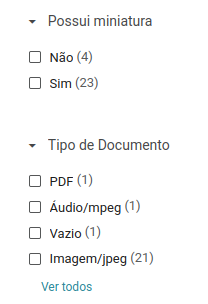
Filtros no Tainacan são criados facilmente a partir de metadados existentes. Eles te permitem criar visualizações ricas na sua lista de itens, graças às facetas (dando inclusive uma visão de quantos itens possuem um certo metadado, antes mesmo de se filtrar) e claro, te ajudam a configurar seus blocos para as páginas de exposição. Mas nem tudo que queremos filtrar a respeito de um item é um metadado no Tainacan. O “Tipo de Documento” e a “existência de uma Miniatura”, por exemplo, são importantes informações vinculadas ao item, mas que não são criados pelo usuário como metadado e sim geradas pelo sistema. Entendendo que essa é uma demanda também de longa data, vinculamos estas informações a metadados internos do sistema, que chamamos de metadados de controle. Na prática, o que isto significa é que na listinha de metadados a partir da qual se criam filtros, o Tipo de Documento e a Miniatura estarão lá agora, disponíveis para se criar filtros.
Com o filtro por tipo de documento, fica fácil separar quais itens de PDF, áudio ou imagens estão na sua coleção. Com o filtro de miniatura, apenas um clique te mostrará quais itens tiveram miniatura configurada e quais não. Os metadados de controle são nível repositório, mas você pode criar os filtros tanto a nível repositório quanto em coleções específicas.
Filtro por Coleções
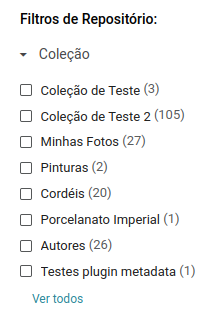
E aproveitando a onda dos metadados de controle, uma outra informação parece ser bem útil de se filtrar: a qual coleção um item pertence, em listas de itens nível repositório ou do termo de uma taxonomia. Na verdade, já existe um filtro por coleções nestas listagens, mas ele é limitado, pois não mostra dados de maneira dinâmica e nem dá a prévia de quantos itens existe em cada coleção com a filtragem atual.
Por isso nesta versão estamos removendo este filtro de coleções antigo. Agora, pode-se usar o novo filtro por coleções, mas não se esqueça que é preciso configurá-lo na sua listagem de filtros nível repositório!
Modo de Visualização Lista
Faz um tempo que não apresentamos um novo modo de visualização, de modo que muita gente já deve estar acostumado com as fichas, os cartões, a tabela e o mosaico. Pois bem, sacudindo um pouco esta poeira, temos uma nova forma de ver os itens na lista de itens… a “lista”!
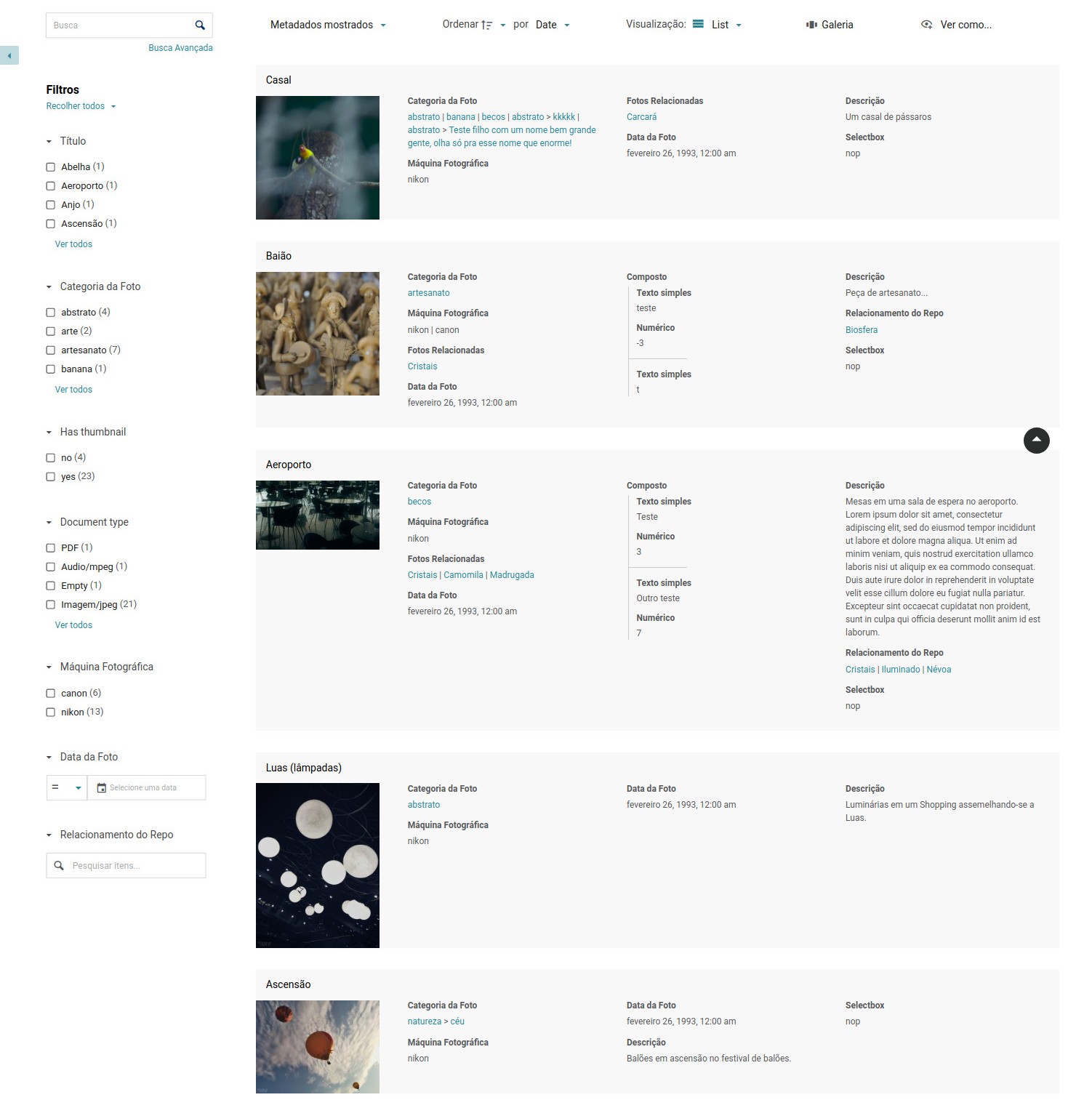
O novo modo trás informações a vontade como a ficha, porém cada item tem espaço horizontal à disposição para mostrar seus metadados (de certo modo se tornando um cartão que não é limitado somente à Descrição). Se este novo modo for interessante para seus metadados, basta habilitá-lo nas configurações da sua coleção 😉
Ordenação e Títulos dos Anexos
Todo item pode conter, além de seu documento principal, uma série de arquivos anexados. Hoje esta listagem de anexos é um tanto quanto limitada e aos poucos estamos apresentando alguns ajustes para dar maior controle sobre o que ela faz. Começamos por permitir a ordenação manual dos anexos. Ela é feita através do modal onde se editam os mesmos. Uma vez aberto, basta arrastar e soltar as caixinhas dos arquivos para deixá-los como você preferir:
Inclusive, vale lembrar que neste modal você também pode alterar os títulos dos anexos (que aparecerão no carrossel de anexos na página pública do item), além de fornecer uma descrição alternativa para eles, o que pode ser útil para melhorar a acessibilidade do seu acervo para pessoas com deficiências visuais.
Tela Cheia a partir de um Item
Uma das maneiras mais imersivas para se navegar entre seus itens é usando o modo Galeria ou “Tela Cheia” da lista de itens. Este modo de visualização pode ser acessado pelo botão que fica na barra de controles, porém sempre que clicado ele começa a mostrar os itens a partir do primeiro item da lista. E se você quiser ver um item em específico nesta galeria, e a partir dele, navegar para outros? Agora, passando o mouse em cima dos itens, o mesmo botão de tela cheia irá aparecer no próprio item, permitindo que você troque para a galeria a partir deste item:
Avisos de Erros
Quem já passou por nossa lista de email já deve ter topado com a situação em que os desenvolvedores precisavam pedir informações de erro através do console do navegador. Este processo é explicado em nossa Wiki, mas pode ser complicado de entender para usuários novatos. Pensando nisso, agora temos uma rotina de expor os erros encontrados na interface através de uma notificação que aparece no canto inferior direito da tela. Ela deve fornecer uma visão genérica do erro, com um botão para um modal onde alguns detalhes mais técnicos podem ser encontrados e se necessário, encaminhados aos desenvolvedores.
Não serão todos os tipos de erros, mas principalmente aqueles relacionados à conexão e rede, que já devem ajudar a esclarecer eventuais problemas enfrentados.
Tipo de metadado URL embutida (por hora via plugin)
Como anunciamos na versão 0.16, o Tainacan está cada vez mais pronto para ser complementado por plugins terceiros. Isto permite isolarmos algumas funcionalidades em instalações específicas, oferecendo recursos que nem todos os usuários podem estar interessados. Começamos a brincar com esta possibilidade oferecendo um novo tipo de metadado, que pode ser utilizado através de um plugin. Trata-se do Tipo de Metadado URL.
Os mais aventureiros podem ter descoberto já que em metadados tipo texto, é possível colocar links que serão clicáveis. Mas e se você quiser, por exemplo, ter vários vídeos do YouTube, com o player e tudo lá na sua lista? O metadado tipo URL vem para mostrar conteúdo embutido que vem de outros sites. É uma alternativa para quem quer ter mais de um documento tipo URL e possivelmente para quem deseja mostrar anexos externos. Para instalar o plugin, basta ir ao seu painel admin do WordPress, na página de plugins e subir o seguinte arquivo:
Melhorias
Nova interface de inserção de taxonomias via checkboxes
O metadado tipo taxonomia é provavelmente um dos mais relevantes para diversos acervos. Para inseri-lo em uma página de edição de item, pode-se usar tanto uma entrada de etiquetas com autocompletar, quanto uma lista de checkboxes. Este segundo modo, porém, sempre pareceu um pouco mais complicado, já que mostrava apenas alguns dos primeiros termos disponíveis e logo logo o usuário se via obrigado a clicar em “Ver todos” para acessar o famoso modal de checkboxes, onde uma interface mais rica de busca e navegação hierárquica na taxonomia estaria disponível. Resolvemos cortar este passo oferecendo de imediato a mesma interface do modal, no próprio campo. A lista de opções pode começar visível de imediato, ou vir inicialmente colapsada, de acordo com uma nova configuração disponível no formulário de edição do metadado.
Melhorias na inserção de termos novos em metadados de taxonomia
E aproveitando a nova entrada de termos, que tal melhorarmos a criação de novos pelo formulário de edição dos itens? Ao invés da limitada caixinha com nome e termo pai que temos hoje, os usuários terão a disposição um completo formulário para configuração do termo novo, sem precisar sair da tela de edição do item.
Melhorias na inserção de novos itens em metadados relacionamento
Seguindo a mesma lógica da inserção de termos novos via modal, agora você pode criar novos itens para o metadado tipo relacionamento também sem sair da tela de edição do termo atual. Por mais louco que possa parecer, uma tela de edição de item acima de uma tela de edição de item… pode ser útil!
Note que caso você esteja usando uma entrada de etiquetas, ao não encontrar um determinado item a própria caixa de sugestões de oferecerá a opção de criar um item com aquele nome, pulando assim a etapa de preencher o título do item.
Novas opções de tamanhos nos blocos de carrosséis
Os carrosséis de itens, coleções e termos com certeza são alguns dos preferidos para se montar páginas de apresentação do acervo. Por isso estamos sempre querendo melhorar eles e desta vez trouxemos uma nova opção, que permite definir quantos itens por linha do carrossel serão mostrados. Por padrão, este bloco mostra 6 a 7 itens em telas grandes e vai diminuindo o número em telas menores de acordo com o espaço que tem. Agora este número máximo pode ser configurado, de modo que seu itens fiquem por exemplo, maiores! O mais interessante é que podemos deixar inclusive um item apenas, para colocar o carrossel ao lado de algum conteúdo textual:
A novidade porém trás uma questão: se o número de itens por linha for muito pequeno e o item ficar muito grande, a miniatura pode não estar disponível em uma versão “quadrada cortada” no banco de imagens. Por isso, para miniaturas menores, o recorte quadrado tradicional não existe e será apresentada uma versão sem recorte, em suas proporções originais. Se ao descobrir isso você de repente ficou interessado em ter a versão sem corte inclusive para itens menores, aproveite a nova opção “cortar imagens” que pode ser desabilitada justamente para isso.
Filtros começam colapsados se não possuem valores para a faceta atual
É isso mesmo que você leu. Se os filtros aplicados no momento fazem com que outros filtros simplesmente não tenham valores possíveis, não faz muito sentido ter uma longa lista de filtros com uma mensagem de aviso. Por isso resolvemos salvar um pouco do seu espaço vertical, colapsando eles automaticamente, até que tenham algo de útil a lhe oferecer:
Direcionar links de termos para a lista de itens filtrada por certas coleções
Se seu item possui metadados tipo taxonomia, os termos inseridos ali serão links para a lista de itens do termo. Esta é uma lista “nível repositório”, pois mostrará, além de itens desta coleção, itens de outras coleções que usem esta taxonomia em seus metadados. Por mais útil que isto seja, talvez a sua coleção não está tão interessada em se misturar com as outras desta maneira. Por isso agora temos uma nova opção, disponível no formulário de edição do metadado tipo taxonomia. Lá, podemos definir se esta lista será filtrada por uma ou mais coleções ao se clicar no termo.
Opção para nunca exibir a miniatura
Se sua coleção é composta por itens em sua maioria textuais, é bem possível que você não tenha uma imagem para representar eles. Dessa maneira, sua lista de itens acaba virando um bando de caixinhas cinzas com o placeholder de miniatura do Tainacan. Para contornar esta situação, agora temos uma configuração da coleção que pede para nunca ser exibida a miniatura. Esta opção também vai automaticamente desabilitar alguns modos de visualização que primariamente dependem das imagens, como o Mosaico e a Tela Cheia.
Ajustes no modo Tela cheia/Galeria
O queridinho modo “Tela cheia” ou “Galeria” tem mais algumas novidades. Não só ele passou por importantes correções de erros (como o irritante fato de às vezes abrir a partir do último item) como ele ganhou alguns ajustes:
- Agora temos um ícone que leva para a página do item, no canto superior direito;
- A lista de metadados também foi para o lado direito;
- Um novo ícone de ajuda, também no canto superior direito, oferece um modal com instruções de uso do modo Tela cheia, dando dicas por exemplo, sobre os atalhos de navegação no mesmo via teclado;
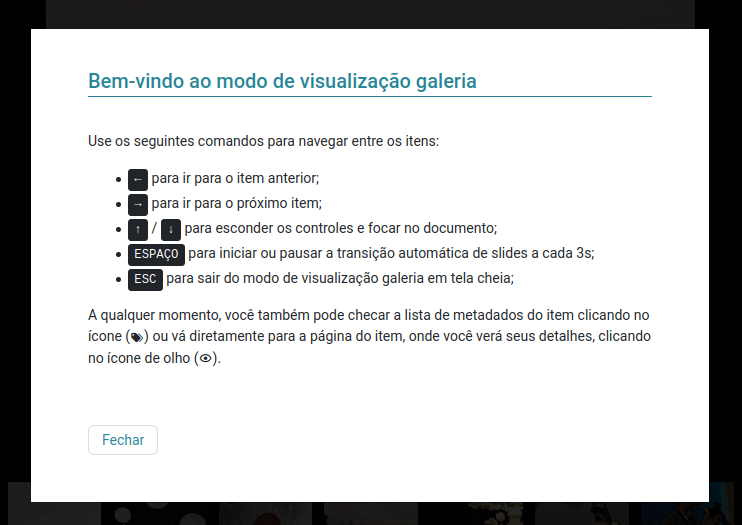
Exposição apenas de itens selecionados
Lembra daquele botão de “Ver como”? O botão que leva para os Expositores da lista de itens em formatos como CSV, JSON ou mesmo PDF acaba de ficar mais inteligente. Na parte administrativa, você pode selecionar itens via seus checkboxes e pedir para expor somente aqueles selecionados, no mesmo menu onde podem ser feitas operações em massa:
Descrição alternativa de miniaturas
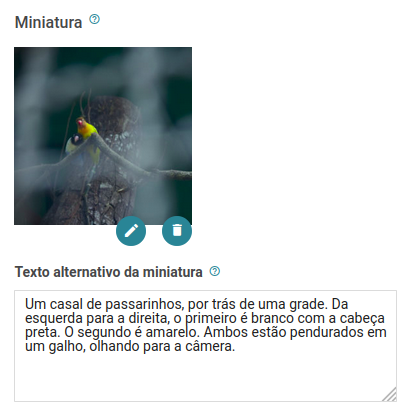
Atendendo à uma antiga demanda de acessibilidade, estamos agora facilitando a configuração de um texto alternativo para a imagem miniatura do seu item. O texto colocado na caixinha logo abaixo da miniatura deve descrever o conteúdo imagético pensado para pessoas que possam vir a visitar seu site e possuam alguma deficiência visual.
Vale lembrar que já é possível configurar este texto também para anexos e documento, no momento em que os mesmos são inseridos/editados pelo modal de mídias do WordPress.
Compatibilidade com o WordPress 5.5
Por último, mas não menos importante, fizemos ajustes para garantir a compatibilidade com o WordPress 5.5 e claro, suas seguintes versões 5.5.1, 5.5.2 e 5.5.3. Embora não tenha nada o que se preocupar aqui já que provavelmente muitos de vocês já devem estar usando o WP 5.5 há alguns meses, algumas pequenas melhorias visuais vão poder ser notadas no editor de blocos, especialmente nos controles de configurações:

Correções de Erros
- Fazer com que a permissão manage_collection_x permita alterar também as configurações da coleção, não apenas seus metadados, itens, etc;
- Resolução de erros na execução de algumas operações em massa;
- Miniaturas de capas de PDFs com transparência agora resultam em imagens de fundo branco ao invés de preto;
- Esconde o botão de “Selecionar todos os itens” quando apenas uma página existe;
- Redirecionamento do bloco de busca não estava funcionando em temas que não suportam o Tainacan;
- Evita a quebra da coleção se um tipo de metadado registrado não está mais presente;
- Metadado numérico estava entendendo o valor 0 como “vazio”;
- Metadados e filtros herdados de uma coleção raiz estavam sendo criados na ordem reversa a da coleção raiz;
- Inserção de metadados relacionamento via taginput estava limitado a 100 itens e removendo alguns valores quando duplicados;
- Evita o auto-foco do modal de filtros caso este seja um painel lateral. Isto estava causando um scroll para blocos de busca facetada no meio de páginas que os usavam;
- Links incorporados como Twittes e Páginas no documento tipo URL estavam com uma margem enorme abaixo deles;
- O importador CSV, ao criar metadados tipo taxonomia agora checa melhor se são múltiplos ou não antes de atribuir um tipo de entrada (checkbox, taginput ou radio);
Para Desenvolvedores
- Temas agora podem implementar navegação item a item em suas páginas baseando-se em queries passadas ao clicar no item da lista;
- Temas também podem tirar proveito de uma estratégia que observa caso o scroll da tela tenha passado do topo da lista e do fim da lista, com a inserção das classes is-filters-menu-fixed-at-top e is-filters-menu-fixed-at-bottom. Com elas é possível implementar uma lista de filtros fixos na tela.
Tainacan Interface 2.2.1
E para fechar com chave de ouro, o tema Tainacan Interface também ganhou uma nova versão (que soltamos há uns dois dias atrás) com importantes correções de erros e integrações com novidades tragas por esta versão do plugin:
- Nova opção para a exibição do painel de filtros de modo fixo junto ao scroll da tela. Esta opção usa da novidade apresentada para desenvolvedores na versão 0.17 do plugin. Basta ir no menu “Personalizar” -> “Pagina de Lista de Itens do Tainacan” -> “Painel de Filtros” -> “Painel lateral dos filtros fixo no scroll”.
- Correção de erro que estava redirecionando o bloco de Barra de Busca do plugin para páginas erradas, devido a função de busca global apresentada na versão 2.1;
- Correção na responsividade dos anexos, do documento e na navegação de itens;
- Melhorias na tradução de alguns termos;
Baixe Já!
A versão 0.17 do Tainacan já está disponível. Você pode baixá-la ou atualizar diretamente pelo seu painel WordPress:
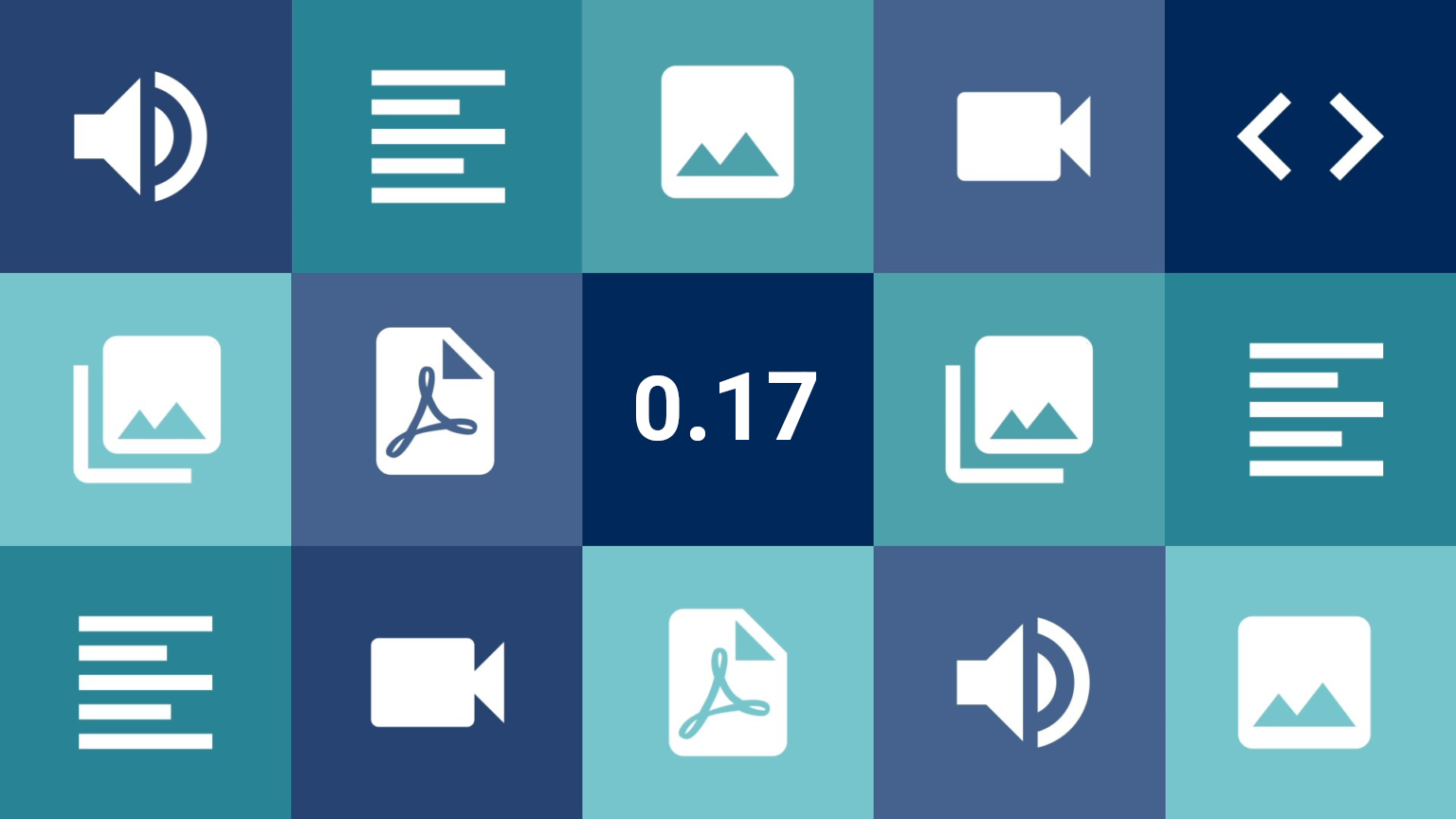
Un très grand bravo à toute l’équipe de Tainacan pour ce remarquable travail de développement et de documentation !
Boa noite. Gostaria de saber se no Tainacan existe alguma forma de se obter métricas sobre os itens descritos. Supomos que eu esteja usando a plataforma para descrever romances e eu tenha criado campos para descrever informações como a nacionalidade do autor, a cor da pele, o gênero, entre outras coisas. Existe a possibilidade da geração de relatórios que me informem quantos desses autores são negros, quantos são mulheres, quantos nasceram no México ou Argentina?
Olá Gabriel! Nos perdoe pela demora, olhamos os comentários aqui no site com menos frequência. Recomendamos você puxar essa e outras dúvidas em nossa lista de emails, lá terá o suporte completo: https://lists.riseup.net/www/arc/tainacan/.
Já adiantando, essa questão de relatórios será justamente uma das maiores features da versão 0.18 que planejamos lançar em dois a três meses. Por enquanto, o que é possível para o seu caso é exportar ou “ver como…” os itens em arquivos como CSV que podem ser abertos em algum editor de planilhas para gerar essas estatísticas. Se quiser algo dinâmico, claro, os filtros já estarão aí pra ajudar.